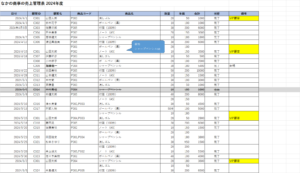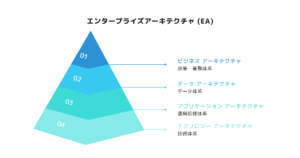Excelでもできる正しいデータ管理のポイントとは【中小企業/小規模事業者向け】
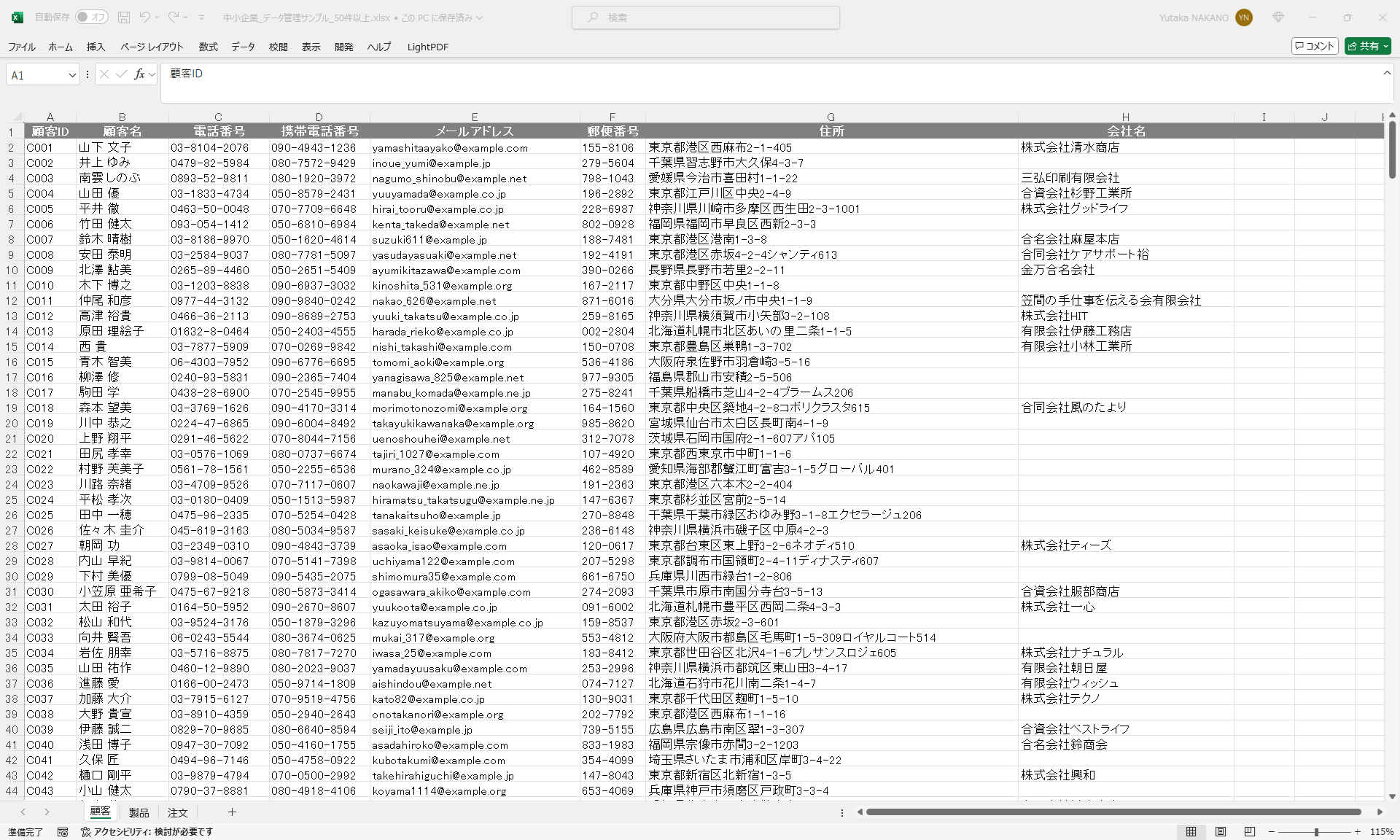

Excelでデータを管理しています
うまく管理するコツはありますか?
この記事でわかること
- 企業のデータ管理でよくある問題
- Excelによるデータ管理の利点
- Excelでうまくデータを管理するポイント
企業のデータ管理の実情
企業におけるデータ管理は、限られたリソースと人員で効率的かつ効果的に行うことが求められます。特に多くの中小企業では、専用のデータ管理システムを導入する余裕がないため、Microsoft Excelのような汎用性の高いツールを活用してデータ管理を行うケースが一般的です。
よくある問題
企業が直面するデータ管理の主な問題点は以下の通りです。
データの一元管理ができない
各部門や各担当者が独自にデータを管理することが多く、データの統一性や整合性が失われることがあります。これにより、経営判断に必要な情報を迅速に収集することが困難になります。
手作業によるデータ処理が多い
データの入力や集計、分析など、多くの作業が手作業で行われるため、ミスが発生しやすく、作業効率も低下します。また、データの更新がリアルタイムで行われないことも多く、最新の情報を基にした判断が難しくなります。
データの保全とセキュリティが不十分
紙媒体や単独のExcelファイルでデータを管理している場合、データの消失や漏洩のリスクが高まります。特に、バックアップが不十分な場合や、アクセス制御が適切に行われていない場合、重大なデータ損失やセキュリティインシデントにつながる可能性があります。
それでもExcelが好まれるわけ
企業がデータ管理にExcelを利用する理由は以下の点にあります。
普及と手軽さ
Microsoft Officeは多くの企業で広く使われており、その一部であるExcelも同様に利用されています。このため、特別なインストール作業や追加コストをかけることなく、簡単に利用を開始できます。また、従業員の多くが既にExcelに慣れ親しんでいるため、新しいソフトウェアの学習コストを抑えることができます。
コスト面でのメリット
専用のデータベースソフトウェアや高価なビジネスソリューションに比べて、Excelは非常に経済的です。ライセンス費用も比較的低く、特に中小企業の限られたIT予算に適しています。
柔軟性と多用途性
Excelは、データの入力、計算、分析、可視化、レポート作成など、多様な用途に対応できます。これにより、様々な業務を一つのツールで完結できるため、業務効率が向上します。
ノウハウの充実
Excelは世界中で広く利用されており、インターネット上には多くのチュートリアル、フォーラム、ブログ記事があり、困ったときにはすぐに情報を得ることができます。また、Microsoft自体も充実したサポートを提供しており、問題が発生した際には公式のヘルプやサポートドキュメントを利用することができます。
これらの理由から、企業にとってExcelは、コスト効率が高く、柔軟で多用途に使える優れたデータ管理ツールであり、日常業務において欠かせない存在となっています。
Excelを使う際の考慮点
Excelは企業にとって非常に便利なデータ管理ツールですが、使用する際にはいくつかの重要な考慮点があります。これらを理解し適切に対処することで、Excelの効果を最大限に引き出すことができます。
1. データの規模と複雑さ
Excelは大規模なデータセットを扱うには限界があります。数十万行を超えるデータや、複雑な計算を含むデータセットでは、操作が遅くなり、Excelがクラッシュするリスクが高まります。このような場合、専用のデータベース管理システム(DBMS)への移行を検討することが必要です。
2. データの整合性と一貫性
データの入力ミスや重複を防ぐためには、ルールを設定し、定期的にデータを監査する必要があります。Excelにはデータ検証機能があるものの、複雑なデータ整合性を確保するには不十分です。特に、複数のシートやファイルにわたってデータを管理する場合、データの一貫性を保つのが難しくなります。
3. 共同作業とバージョン管理
Excelのデスクトップ版では、複数のユーザーが同時に同じファイルを編集することができません。これにより、ファイルのバージョン管理が難しくなり、最新の情報を維持するのが困難になります。Microsoft 365を利用することで、クラウド上での共同編集が可能となりますが、それでもリアルタイムのバージョン管理や変更の追跡には注意が必要です。
4. 自動化とスクリプトの限界
ExcelではVBAやマクロを用いて作業の自動化が可能ですが、複雑なビジネスロジックや大規模なプロセスを完全に自動化するには限界があります。また、VBAのスクリプトは他のプラットフォームやソフトウェアと互換性が低く、保守や更新が難しい場合があります。より高度な自動化が必要な場合、RPA(ロボティック・プロセス・オートメーション)ツールや専用のプログラミング言語を使用することが推奨されます。
5. セキュリティの強化策
Excelファイルのセキュリティは、パスワード保護やシートのロックに依存していますが、これらは簡単に解除されるリスクがあります。特に、機密情報や個人情報を含むデータを扱う際には、より強固なセキュリティ対策が必要です。定期的なバックアップを行い、クラウドストレージを活用することで、データの消失リスクを軽減できます。
これらの考慮点を理解し、適切な対策を講じることで、Excelを使ったデータ管理の効果を最大限に引き出すことができます。企業にとって、これらのポイントを押さえて正しくExcelを使うことは、業務の効率化やデータ管理の精度向上に大いに役立ちます。
Excelでデータを正しく管理するための具体的なポイント
Excelを効果的に管理するためには、以下の具体的なポイントを押さえることが重要です。これにより、業務の効率化やデータ管理の精度向上が期待できます。
データの整理と整頓
命名規則の設定
シートやセルの名前を一貫した規則で命名することで、データの検索や参照が容易になります。例えば、日付や内容に基づいてシートを命名すると、後から見返す際に役立ちます。
フォーマットの統一
データの入力フォーマットを統一することで、見やすさと管理のしやすさが向上します。例えば、日付や数値のフォーマットを統一することで、誤入力を防ぐことができます。また、セルの色分けやスタイルを統一することで、視覚的にも整理されたデータを作成できます。
データの整合性を保つ方法
データの入力規則の活用
データの入力規則機能を使用して、入力可能な値を制限することで、データの整合性を保つことができます。例えば、特定の範囲内の数値のみを許可する、特定のリストから選択させるなどの設定が可能です。
重複データの管理
重複したデータがないか定期的にチェックし、必要に応じて削除や修正を行います。Excelの「重複の削除」機能を活用することで、簡単に重複データを検出し、管理することができます。
データを二重入力させない
同じ項目が異なるシートにある場合、片方に入力し、もう片方を参照することで二重入力を避けます。例えば、シートAとシートBに同じ項目がある場合、シートAに入力し、シートBはシートAのデータを参照するように設定します(例:VLOOKUP関数やINDEX/MATCH関数を使用)。
共同作業の効率化
クラウドストレージの活用
Microsoft 365やGoogle Driveを活用することで、Excelファイルをクラウド上に保存し、複数人での同時編集が可能になります。これにより、リアルタイムでの共同作業がスムーズに行えます。
変更履歴の追跡
クラウド上で作業する場合、変更履歴を追跡することで、誰がどの部分を変更したかを確認できます。これにより、変更内容の確認や誤操作の修正が容易になります。
自動化の推進
VBAやマクロの基礎を学ぶ
VBA(Visual Basic for Applications)やマクロを利用することで、定型業務を自動化し、作業の効率化を図ることができます。例えば、毎日のデータ集計やレポート作成を自動化することで、手作業のミスを減らし、時間を節約できます。
簡単な自動化の例
データ入力の自動化、特定の条件に基づくデータのハイライト、自動的なグラフ作成など、日常的な業務に役立つ自動化の例を実践することが推奨されます。
セキュリティ対策
ファイルのパスワード保護
Excelファイルにはパスワードを設定し、不正アクセスを防止します。重要なデータや機密情報を含むファイルには、必ずパスワードを設定するようにしましょう。
セルやシートのロック
データの喪失リスクを軽減するために、定期的なバックアップを行います。クラウドストレージや外部ハードディスクに定期的にバックアップを取ることで、データの安全性を確保します。
定期的なバックアップ
データの喪失リスクを軽減するために、定期的なバックアップを行います。クラウドストレージや外部ハードディスクに定期的にバックアップを取ることで、データの安全性を確保します。
これらの具体的なポイントを押さえてExcelを管理することで、データ管理の効率と精度が大幅に向上します。小さな組織において、正しくExcelを使いこなすことは、業務の最適化と生産性向上に直結します。ぜひ、これらのポイントを実践してみてください。
まとめ
Excelは企業にとってコストパフォーマンスが高く、柔軟で多用途なデータ管理ツールです。しかし、その真価を引き出すためには、正しい使い方といくつかの重要なポイントを押さえることが必要です。
効果的に活用するためには、データの規模と複雑さ、整合性、共同作業、セキュリティ、自動化の限界といった考慮点を理解し、適切な対策を講じることが重要です。例えば、シートやセルの命名規則を統一し、データ検証機能を活用することでデータの整合性を保つことができます。クラウドストレージを利用した共同作業や自動化ツールの活用、セキュリティ対策も重要です。
Excelを正しく使いこなすことは、企業において業務の効率化や生産性向上に直結します。日常業務でExcelを有効に活用することで、データ管理の質が向上し、経営判断の迅速化が期待できます。本記事で紹介したポイントを実践し、Excelを強力なビジネスツールとして活用してください。